Créer une table personnalisée
Pour créer une "Table" du modèle de données, rendez vous dans l’application "Gérer les structures de table" (Catalogue > Modèle de données > Gérer les structures de table)
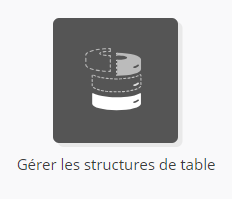
Astuce
Il est également possible de créer une table directement depuis la Datamart Studio, via le bouton en haut à droite.

Pour commencer, cliquez sur le bouton "Créer une table".

Deux options s’offrent à vous :
Créer une table sur base d’un template
Créer votre propre structure de table
1. Créer une table sur base d’un template
Choisir le template
Le bouton "Créer une table" vous mènera vers une page divisée en trois onglets correspondants aux différents types de table.
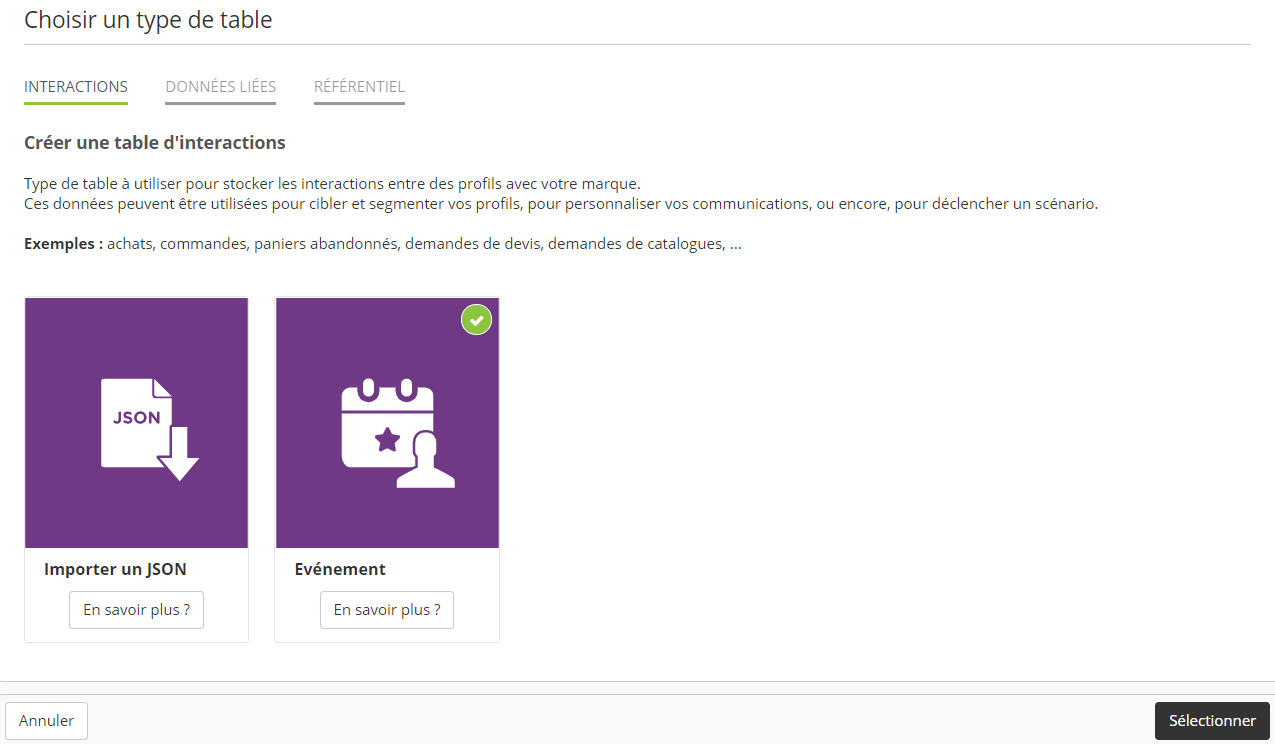
Dans chacun de ses onglets, vous aurez le choix entre un ou plusieurs templates proposés par ACTITO.
Le template Evénement pour les tables de type Interactions
Les templates Enfants et Parrainage pour les tables de type de Données Liées
Le template Entreprise pour les tables de type Référentiel
Pour plus d'informations concernant les champs prédéfinis et les cas d'usage de chaque template, nous vous invitons à lire la page "Utiliser un template JSON"
Créer la table
Choisissez votre template, puis cliquez sur "Sélectionner".
Par défaut, la table prendra le nom du template, mais vous pouvez choisir de la renommer.
Pour les templates de type Interactions ou Données Liées, vous serez invité à sélectionner la base de données de profils à laquelle la table doit être liée.
Cliquez sur "Sauver" et la table sera créée immédiatement en utilisant l'attribut technique "profileId" comme lien avec la base de données de profil.

Pour les templates de type Référentiel, le lien avec la table de profil devra être fait ultérieurement (voir ci-dessous)
Relier une table de type Référentiel à une table de profil
Pour effectuer ce lien, il est nécessaire d'ajouter un nouvel attribut dans votre table de profil (référez-vous pour cela à la page "Ajouter un attribut à la table de profil").
A l'étape 2 (Type de valeur), dans la section "Restriction sur les valeurs", sélectionnez le bouton "Datamart" comme Type de restriction.
Vous aurez alors la possibilité de sélectionner votre table de type Référentiel.
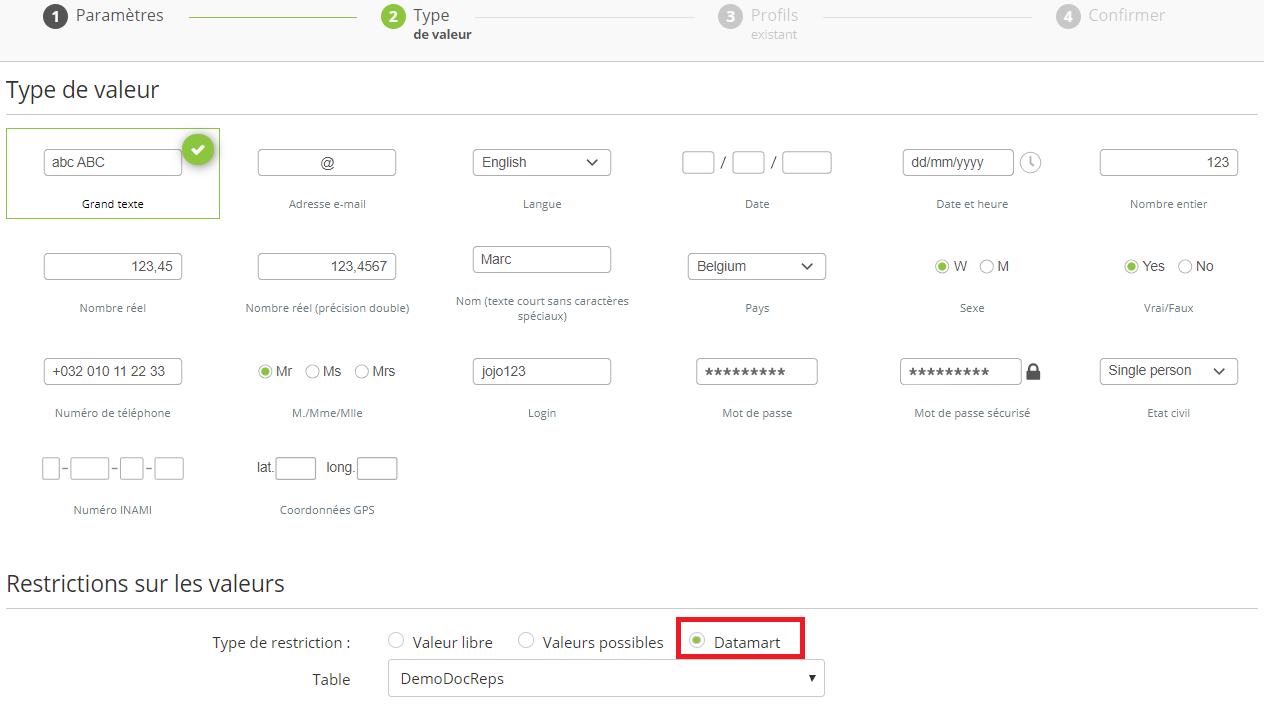
Poursuivez la création de l'attribut pour finaliser ce lien.
Dans une fiche profil, la valeur prise par cet attribut correspondra à la clé primaire servant à identifier une ligne de la table de type Référentiel ("businessKey").
Astuce
Le typage du nouvel attribut de profil doit être le même que celui de la businessKey de la table de Référentiel.
2. Créer votre propre structure de table
ACTITO vous donne la possibilité de définir vous-même la structure de votre table. La création de votre table personnalisée passe par la mise en place d'un fichier de définition.
Le fichier de définition pour créer une "Table personnalisée" est un fichier de type JSON ("exemple.json"), ce qui correspond à un fichier texte qui contient un JSON.
A savoir
Un JSON est un format de données qui permet de représenter de l'information structurée (à l’instar du XML).
Toute création ou modification d'une table du modèle de données devra obligatoirement passer par ce format.
Si vous êtes peu familier avec ce format, il vous est possible de valider votre code avec l'aide du site suivant : https://jsonlint.com/
Pour créer votre propre table, votre fichier JSON devra avoir été créé auparavant.
Cliquez sur "Créer une table", puis choisissez l'option "Importer un JSON", disponible dans chaque onglet, à côté des templates.
L'onglet depuis lequel vous importez le JSON n'a pas d'importance : le type de la table devra être déterminé dans la structure du fichier.
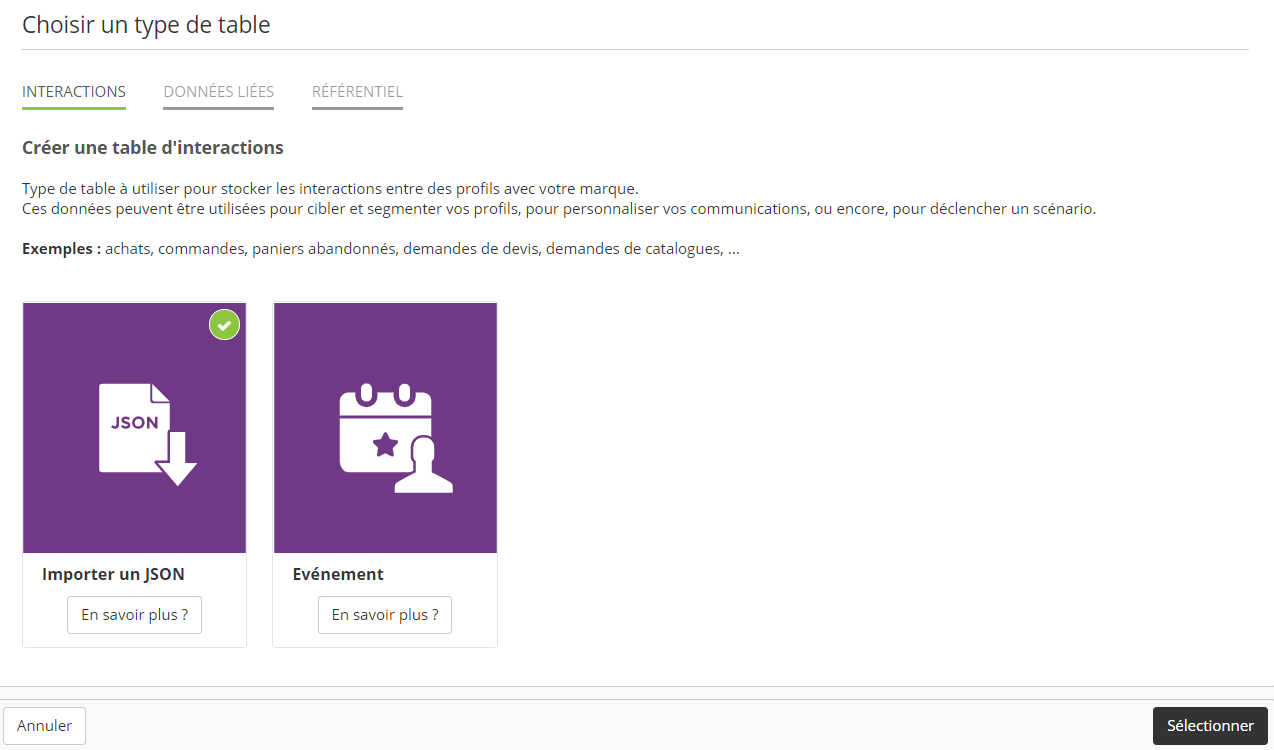
Cliquez sur "Sélectionner" pour ouvrir une fenêtre modale. Vous serez invité à charger le fichier de définition au format JSON que vous aurez préalablement préparé.

Composition du "Fichier de Définition"
Pour créer votre "Table personnalisée", vous devrez fournir un "fichier de définition" en JSON qui devra contenir une série d’informations :
Le type de table : Interaction, Données liées ou Référentiel ; ainsi que certaines spécificités liées à certains types de table : les "capabilities" ou capacités. Ces capacités définissent le comportement de votre Table. Pour plus d'informations à ce sujet, nous vous invitons à parcourir la page "Comprendre les capacités des Tables".
Le lien entre cette Table et sa table mère (Profil ou autre Table personnalisée)
Les différents champs de cette Table, leur type et leurs paramètres spécifiques (comme pour la création des attributs d’une table de profils)
Certaines de ces informations seront obligatoires, d’autres seront optionnelles. De plus, elles auront potentiellement certaines contraintes à respecter.
Pour plus d'informations à propos des typages et des contraintes propres à chacun des champs, nous vous invitons à consulter la page "Structurer votre fichier de définition JSON".
